■概要
Respond.ioでの顧客管理において、Google スプレッドシートのリストを手動で更新したり、担当者へTelegramで通知したりする作業に手間を感じていませんか。手作業による情報登録や通知は、対応の遅れやヒューマンエラーの原因になりがちです。このワークフローを活用すれば、Google スプレッドシートへの行追加をきっかけに、Respond.ioへのコンタクト作成とTelegramへの通知までを自動化します。このRespond.ioとTelegramを連携させる仕組みにより、顧客情報の登録プロセスを円滑にし、迅速な顧客対応を実現できます。
■このテンプレートをおすすめする方
■このテンプレートを使うメリット
■フローボットの流れ
※「トリガー」:フロー起動のきっかけとなるアクション、「オペレーション」:トリガー起動後、フロー内で処理を行うアクション
■このワークフローのカスタムポイント
■注意事項



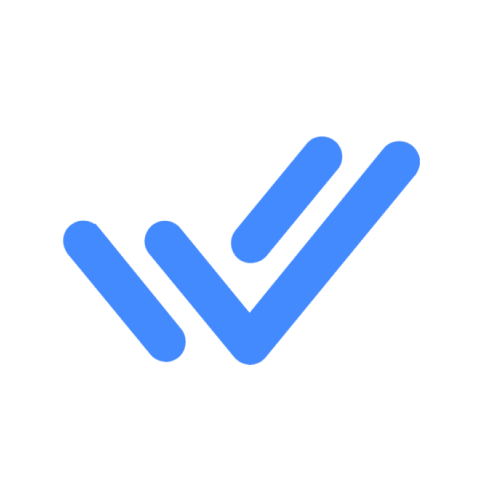
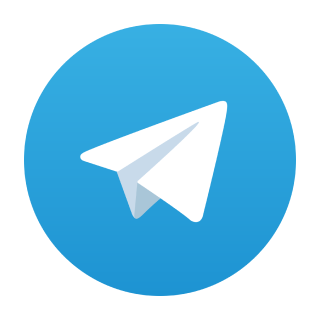
 行が追加されたら
行が追加されたら
 行が更新されたら
行が更新されたら
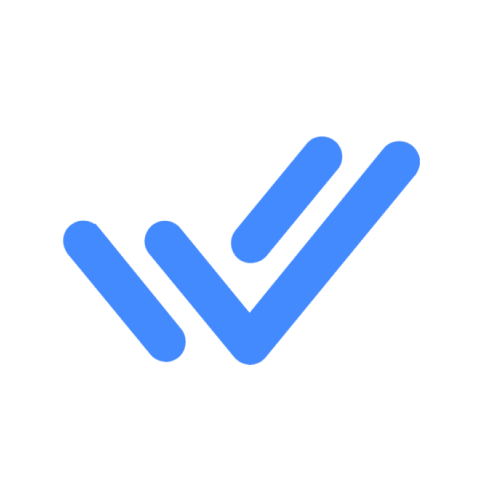 New Contact
New Contact
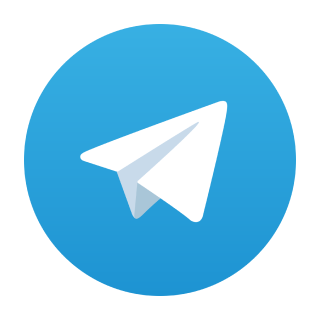 ボットがメッセージを受け取ったら
ボットがメッセージを受け取ったら
 セルに値を入力
セルに値を入力
 値を取得する
値を取得する
 値を削除する
値を削除する
 新しいスプレッドシートを作成する
新しいスプレッドシートを作成する
 シート(タブ)をコピーする
シート(タブ)をコピーする
 新しいシート(タブ)を追加する
新しいシート(タブ)を追加する
 シート(タブ)を削除する
シート(タブ)を削除する
 値を置換する
値を置換する
 シート名を更新する
シート名を更新する
 行を削除する
行を削除する
 スプレッドシートの情報を取得
スプレッドシートの情報を取得
 シート名を取得する
シート名を取得する
 数式を繰り返す
数式を繰り返す
 範囲に値を入力
範囲に値を入力
 セルに画像を埋め込む
セルに画像を埋め込む
 特定の列でソート
特定の列でソート
 シートを非表示にする
シートを非表示にする
 指定のセルにメモを追加する
指定のセルにメモを追加する
 行が追加されたら
行が追加されたら 行が更新されたら
行が更新されたら セルに値を入力
セルに値を入力 値を取得する
値を取得する 値を削除する
値を削除する 新しいスプレッドシートを作成する
新しいスプレッドシートを作成する シート(タブ)をコピーする
シート(タブ)をコピーする 新しいシート(タブ)を追加する
新しいシート(タブ)を追加する シート(タブ)を削除する
シート(タブ)を削除する 値を置換する
値を置換する シート名を更新する
シート名を更新する 行を削除する
行を削除する スプレッドシートの情報を取得
スプレッドシートの情報を取得 シート名を取得する
シート名を取得する 数式を繰り返す
数式を繰り返す 範囲に値を入力
範囲に値を入力 セルに画像を埋め込む
セルに画像を埋め込む 特定の列でソート
特定の列でソート シートを非表示にする
シートを非表示にする 指定のセルにメモを追加する
指定のセルにメモを追加する 列を追加する
列を追加する 列を削除する
列を削除する 複数列に値を入力
複数列に値を入力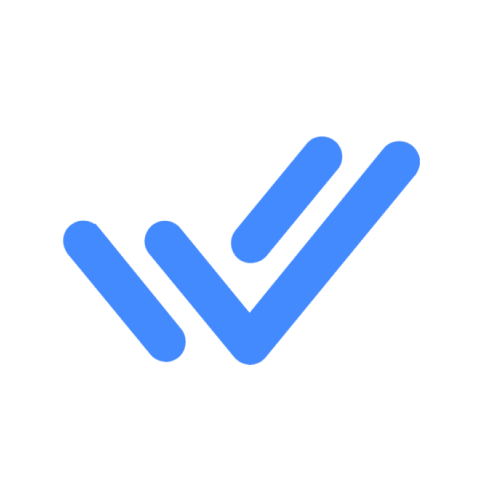 New Contact
New Contact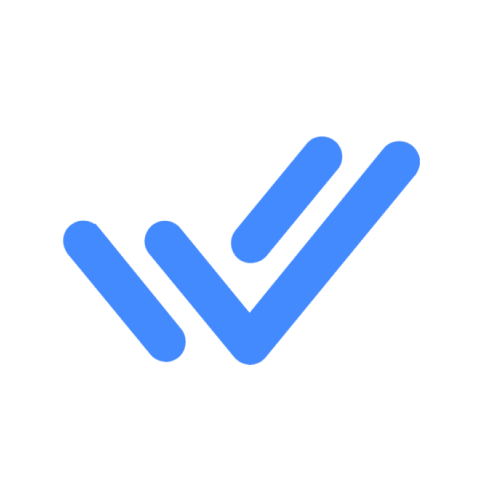 Create Comment
Create Comment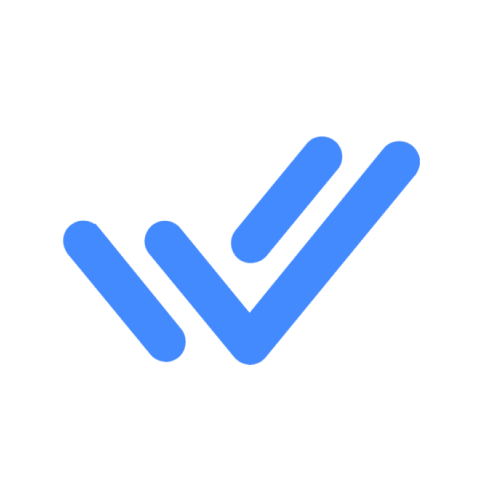 Get Contact
Get Contact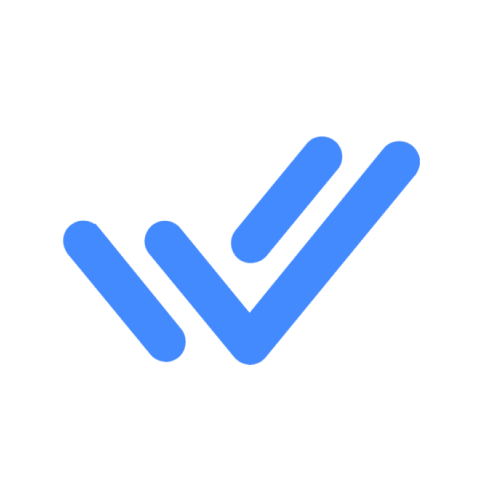 Create Contact
Create Contact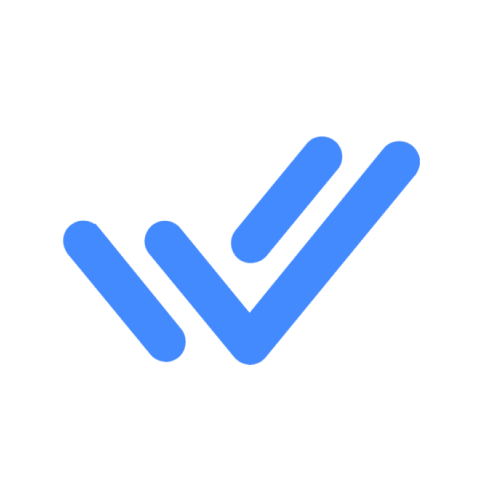 Update Contact
Update Contact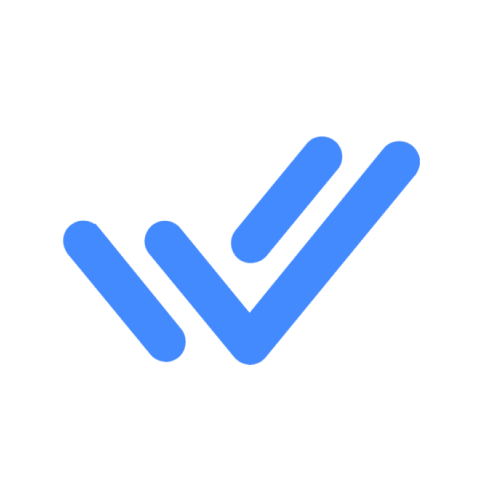 Create/Update Contact
Create/Update Contact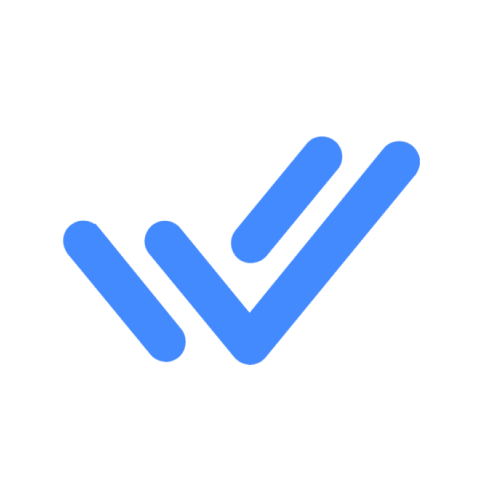 Delete Contact
Delete Contact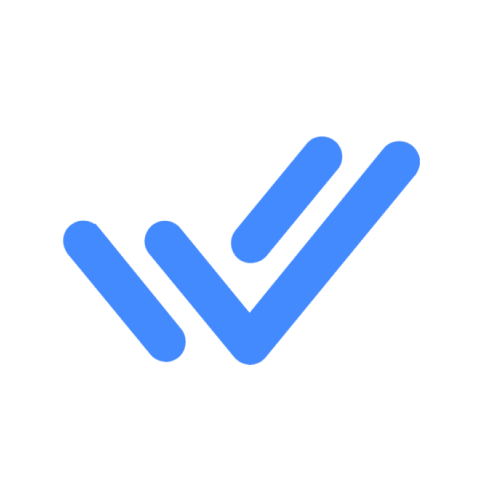 Search Contacts
Search Contacts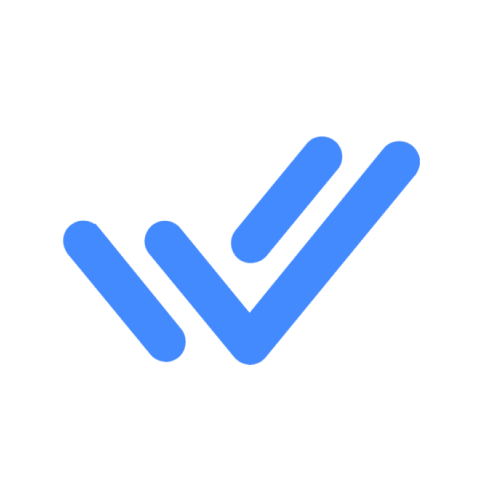 Add Tag to Contact
Add Tag to Contact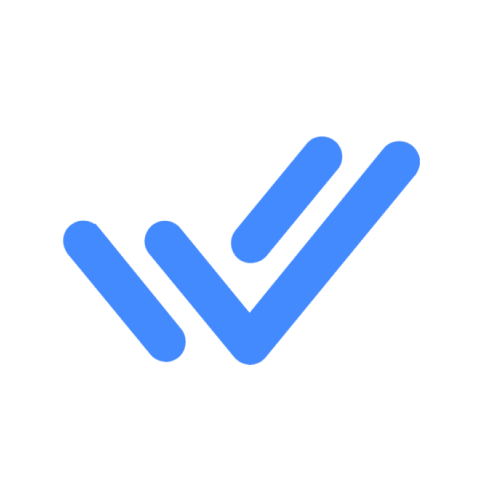 Delete Tag from Contact
Delete Tag from Contact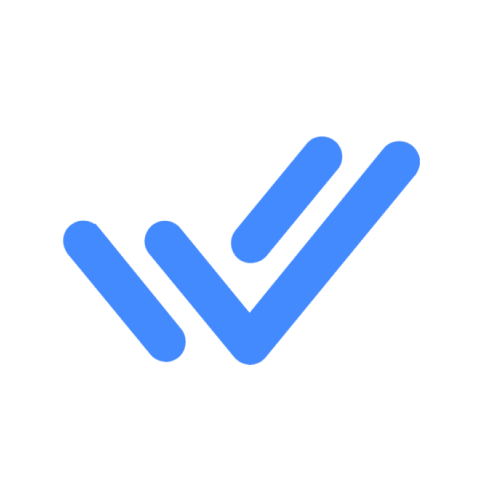 Assign Conversation
Assign Conversation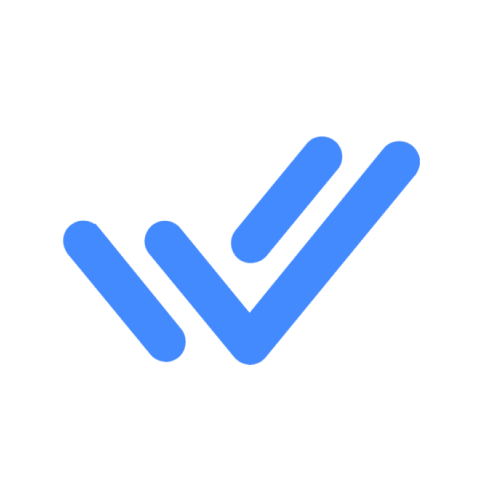 Open/Close Conversation
Open/Close Conversation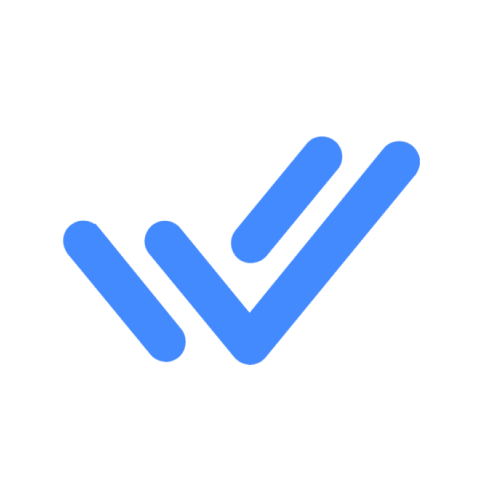 Send Message
Send Message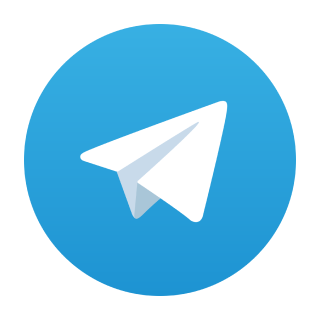 ボットがメッセージを受け取ったら
ボットがメッセージを受け取ったら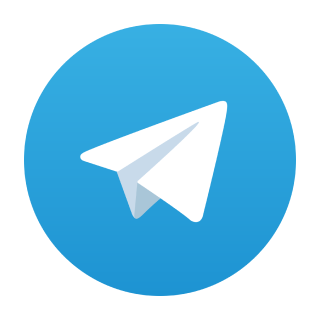 メッセージを送信
メッセージを送信